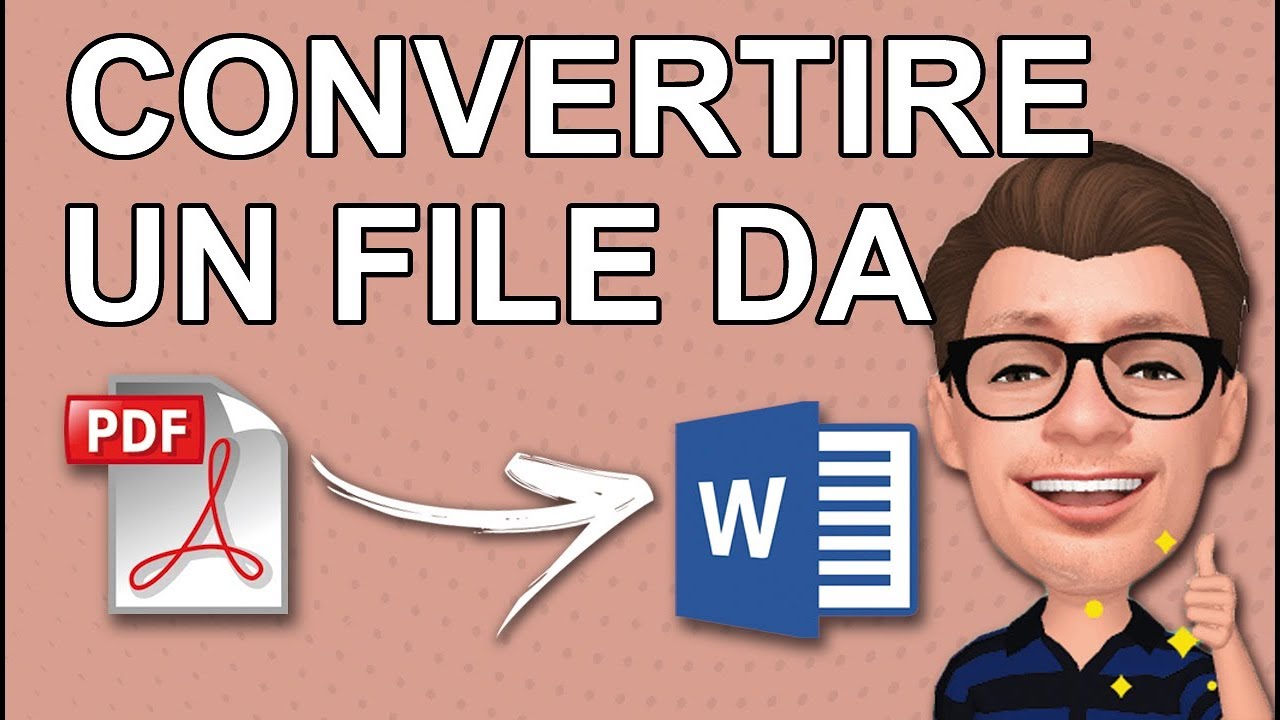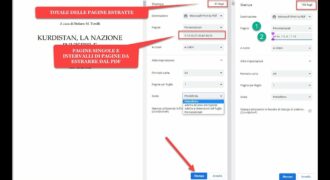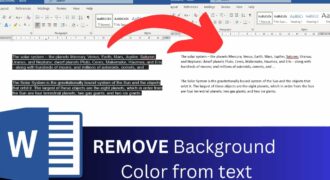Copiare un grafico da un file PDF e incollarlo in un documento di Microsoft Word può sembrare un’operazione complicata, ma in realtà è un’operazione abbastanza semplice. In questo tutorial, spiegheremo passo dopo passo come copiare un grafico da un file PDF e incollarlo in un documento di Word. Inoltre, forniremo alcuni consigli utili per assicurarsi che il grafico copiato mantenga la sua qualità e leggibilità nel nuovo documento.
Come estrarre un grafico da un file PDF?
Se si desidera estrarre un grafico da un file PDF, ci sono alcuni passaggi che è possibile seguire:
- Aprire il file PDF con un visualizzatore di PDF come Adobe Acrobat Reader o Foxit Reader.
- Selezionare il grafico che si desidera estrarre. Questo può essere fatto utilizzando lo strumento di selezione del testo o il tool di selezione dell’immagine.
- Copiare il grafico selezionato utilizzando la scorciatoia da tastiera CTRL + C (o cliccando con il tasto destro del mouse e selezionando “Copia”).
- Aprire un programma di elaborazione testi come Microsoft Word.
- Incollare il grafico precedentemente copiato utilizzando la scorciatoia da tastiera CTRL + V (o cliccando con il tasto destro del mouse e selezionando “Incolla”).
- Modificare il grafico come desiderato. Questo può includere cambiare le dimensioni, la posizione o il colore del grafico.
- Salvare il documento contenente il grafico estratto.
Seguendo questi passaggi, è possibile estrarre facilmente un grafico da un file PDF e copiarlo in un documento di elaborazione testi come Microsoft Word.
Guida per eseguire il Copia e incolla da un PDF a Word
Quando si tratta di copiare un grafico da un PDF a Word, ci sono alcuni passaggi da seguire per assicurarsi che il risultato sia il migliore possibile. Ecco una guida per eseguire il Copia e incolla da un PDF a Word:
- Aprire il PDF – In primo luogo, aprire il PDF che contiene il grafico che si desidera copiare e incollare in Word.
- Selezionare il grafico – Utilizzando lo strumento di selezione, evidenziare il grafico che si desidera copiare. Assicurarsi di selezionare l’intero grafico e non solo una parte di esso.
- Copia del grafico – Dopo aver selezionato il grafico, fare clic con il pulsante destro del mouse e selezionare “Copia” o premere i tasti Ctrl + C sulla tastiera per copiare il grafico.
- Aprire Word – Aprire Word e creare un nuovo documento o aprire un documento esistente in cui si desidera inserire il grafico.
- Posizionare il cursore – Posizionare il cursore dove si desidera inserire il grafico.
- Incolla il grafico – Fare clic con il pulsante destro del mouse e selezionare “Incolla” o premere i tasti Ctrl + V sulla tastiera per incollare il grafico in Word.
- Modificare il grafico – A questo punto, il grafico dovrebbe essere stato copiato e incollato in Word. Se necessario, è possibile modificare la dimensione, la posizione o l’aspetto del grafico in Word per adattarlo alle proprie esigenze.
- Salvare il documento – Infine, salvare il documento in modo da conservare il grafico copiato da PDF a Word.
Seguendo questi passaggi, è possibile copiare facilmente un grafico da un PDF a Word. Tuttavia, è importante notare che la qualità del grafico copiato dipenderà dalla qualità del grafico originale nel PDF. Se il grafico originale non è di alta qualità, il risultato copiato potrebbe non essere il migliore.
Come incorporare il testo di un PDF in un documento Word?
Se stai cercando di incorporare il testo di un PDF in un documento Word, segui questi passaggi:
- Apri il documento PDF e seleziona il testo che desideri copiare.
- Clicca con il pulsante destro del mouse sul testo selezionato e scegli “Copia”.
- Apri il documento Word in cui desideri incorporare il testo.
- Clicca con il pulsante destro del mouse nella posizione in cui desideri incorporare il testo e scegli “Incolla”.
- Il testo copiato dal PDF verrà incorporato nel documento Word.
Assicurati di controllare la formattazione del testo incorporato e di apportare eventuali modifiche necessarie. Inoltre, se il testo incorporato contiene immagini o grafici, potresti doverli copiare separatamente e incorporarli nel documento Word.
Ricorda: se stai cercando di copiare un grafico da PDF a Word, potresti dover utilizzare un software di editing di immagini per copiare e incollare il grafico nel documento Word. In alternativa, potresti convertire il PDF in un formato immagine e quindi inserire l’immagine nel documento Word.
Come convertire un PDF in un’immagine da inserire in Word?
Se hai un grafico o un’immagine in un PDF che vuoi inserire in un documento di Word, devi prima convertirlo in un formato compatibile. Fortunatamente, questo è un processo abbastanza semplice.
- Apri il PDF che contiene l’immagine o il grafico che desideri convertire.
- Usa lo strumento di cattura schermo per selezionare l’immagine o il grafico che desideri. Assicurati di scegliere solo l’area desiderata.
- Copia l’immagine o il grafico selezionato negli appunti del tuo computer, utilizzando il comando “Copia” o la combinazione di tasti “Ctrl+C”.
- Apri un programma di modifica immagini, come Paint o Photoshop.
- Incolla l’immagine o il grafico negli appunti utilizzando il comando “Incolla” o la combinazione di tasti “Ctrl+V”.
- Salva l’immagine o il grafico in un formato compatibile con Word, come JPG o PNG.
- Apri Word e posizionati nel punto in cui desideri inserire l’immagine o il grafico.
- Inserisci l’immagine o il grafico nel documento utilizzando il comando “Inserisci immagine” o la combinazione di tasti “Ctrl+Maiusc+I”.
- Posiziona e ridimensiona l’immagine o il grafico come desiderato.
- Salva il tuo documento Word con l’immagine o il grafico inserito.
Seguendo questi semplici passaggi, sarai in grado di convertire un PDF in un’immagine e inserirla in un documento di Word in modo rapido e facile.